
理科工具 占存:39.13MB 时间:2016-03-18
软件介绍: MathType(数学公式编辑器)是由Design Science公司研发的一款专业的数学公式编辑工具。MathType...
或许大家对MathType是有一些了解的,但是大家知道公式节编号进行更改的相关操作吗?今天小编就分享了MathType公式节编号进行更改的详细步骤,大家可以去看一看哦。
此时只需再插入一个章号或者是节号就行了,比如添加了一个小节,在添加公式之前,原本的公式编号如下所示。在第2个公式之前添加了一个小节之后,则从第二个公式开始节号都要变成2。在没有添加节之前的编号如图所示:
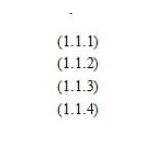
1.打开Word文档,先将光标放在公式2的编号上,点击一下,公式2的编号会变成灰色。
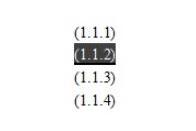
2.使用MathType菜单中的“插入章/节号(Insert Chapter/Section Break)”命令
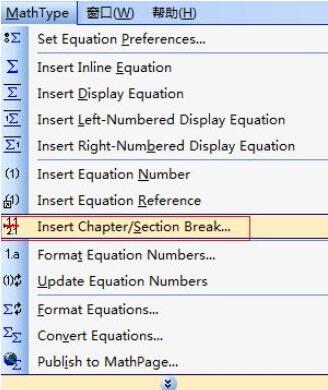
3.在弹出的对话框中,在节号(Section)部分勾选“Section Number(节号)”,在输入框中输入相应的节号,比如此时应该是2。
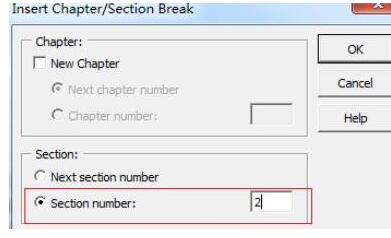
4.点击“OK”后对话框自动关闭,这时你会发现从公式2开始的公式编号的节号已全部变成了2。
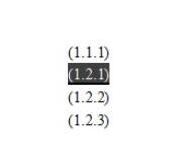
上文就讲解了MathType公式节编号进行更改的详细步骤,希望有需要的朋友都来学习哦。